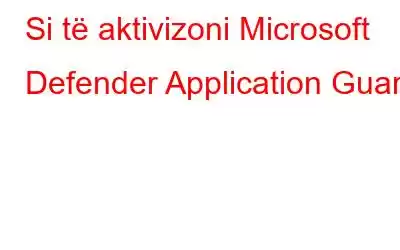Funksioni kryesor i Microsoft Defender Application Guard, një VM në miniaturë që funksionon në Hyper-V, është të ekzekutojë Microsoft Edge në një kontejner të veçantë. Uebsajtet spyware që shfletoni nuk do të mund të ndikojnë në kompjuterin tuaj kryesor ndërsa janë në një mjedis të izoluar. Për më tepër, shfletuesi Edge do të fillojë bosh, që do të thotë se nuk do të ketë asnjë nga të dhënat tuaja. Prandaj, edhe nëse dikush do ta hakonte, nuk do të ishte në gjendje ta përdorte kundër jush.
Si mund ta aktivizoni Microsoft Defender Application Guard?
Microsoft Defender Application Guard do ta bëjë këtë? të jetë i çaktivizuar si parazgjedhje në Windows sepse është një veçori opsionale. Si Windows PowerShell ashtu edhe Paneli i Kontrollit mund të përdoren për ta aktivizuar atë.
Metoda 1: Përdorni panelin e kontrollit
Kjo metodë kërkon që së pari të hyni në Panelin e Kontrollit për të aktivizuar funksionin.
Hapi 1: Për kërkimin në Windows, shtypni Win + S.
Hapi 2: Shkruani "panelin e kontrollit" në kërkim fushë dhe më pas kliko aplikacionin Paneli i Kontrollit në rezultatet e kërkimit.
Hapi 3: Klikoni te Programet.
Hapi 5: Lëvizni poshtë dhe zgjidhni kutinë e kontrollit të Microsoft Defender Application Guard në kutinë e dialogut të Veçorive të Windows.
Hapi 6: Për të mbyllur kutinë e dialogut, klikoni OK.
>Hapi 7: Kur Windows të ketë përfunduar aktivizimin e veçorisë, do të shfaqet një kuti tjetër dialogu që ju kërkon të rinisni kompjuterin tuaj Windows.
Hapi 8 >: Tani klikoni "Rinisni" dhe do ta keni aktivizuar veçorinë kur kompjuteri të rindizet.
Hapi 9: Gjithashtu mund të zgjidhni "Microsoft Defender Application Guard" në kutinë e dialogut "Faksionet e Windows"-it. nëse doni ta çaktivizoni atë.
Metoda 2: Përdorni PowerShell
Hapi 1: Shtypni Win + S për të hapur Windows Search dhe për të nisur PowerShell.
Hapi 2: Kërko për “power shell”, Kur aplikacioni shfaqet në rezultatet e kërkimit, kliko me të djathtën mbi të dhe zgjidh “Run si administrator”.
Hapi 3: Në kërkesën UAC, zgjidhni Po.
Hapi 4: Shkruani komandën e mëposhtme në PowerShell, më pas shtypni Enter:
Enable-WindowsOptionalFeature -online -FeatureName Windows-Defender-ApplicationGuard
Hapi 5: PowerShell do t'ju kërkojë të rinisni kompjuterin tuaj. Kompjuteri juaj do të riniset kur të futni y në PowerShell dhe shtypni Enter.
Hapi 6: Futni komandën e mëposhtme në PowerShell dhe shtypni Enter për të çaktivizuar veçorinë:
Disable-WindowsOptionalFeature -online -FeatureName Windows-Defender-ApplicationGuard
Si të përdorni Application Guard në Microsoft Defender me shfletuesin Edge?
Ju jeni? mund ta përdorë atë për të nisur Microsoft Edge në një kontejner të veçantë nëse e keni të aktivizuar Microsoft Defender Application Guard.
Hapi 1: Klikoni tre pikat horizontale në këndin e sipërm djathtas të Edge. shfletuesi pasi të jetë hapur për ta arritur këtë.
Hapi 2: Më pas, zgjidhni Dritarja e re e mbrojtjes së aplikacionit nga përzgjedhja që hapet.
>Hapi 3: Do të hapet një dritare e re e Microsoft Edge dhe ikona e shiritit të detyrave do të ketë një mburojë në këndin e sipërm djathtas.
Hapi 4: Tani, ju mund të vizitoni ato faqe interneti të pasigurta pa u shqetësuar se malware do të futet në kompjuterin tuaj dhe do ta kontaminojë atë.
Aplikacioni bonus: Systweak Antivirus
Një nga mënyrat më të mira për të shmangur infeksionin është instalimi dhe ekzekutimi periodik i një programi të besueshëm antivirus. Mbrojtja në kohë reale duhet të aktivizohet gjithmonë në produktin tuaj të besueshëm antivirus. Siguria në kohë reale kontrollon faqet e internetit që vizitoni dhe skedarët që përpiqeni të hapni në kohë reale për infektim të malware. Si rezultat, duhet të përdoret Systweak Antivirus, mbrojtja më e madhe antivirus në kohë reale e disponueshme aktualisht.
- Çdokush mund të përdorë ndërfaqen e drejtpërdrejtë të përdoruesit të Systweak Antivirus.
- Një nga pak programe antivirus me aftësinë për të identifikuar kërcënimet ose aplikacionet e mundshme bazuar në mënyrën se si funksionojnë në kompjuterin tuaj.
- Është i vogël dhe përdor sasinë më të vogël të burimeve të sistemit.
- Përdoruesit mund ta çaktivizojnë atë. komponentë që bëjnë që kompjuteri të niset ngadalë.
- Vjen gjithashtu me shtojcën e shfletuesit StopAllAds, e cila bllokon reklamat ndërhyrëse dhe parandalon infektimet e softuerit.
Fjala përfundimtare se si të aktivizoni Microsoft Defender Application Guard?
Kur jeni në linjë, shmangia e faqeve të internetit të rrezikshme është një ide e mirë. Sidoqoftë, mund ta bëni pa rrezikuar kompjuterin tuaj Windows 10 ose 11 nëse duhet të shkoni atje. Për t'iu qasur atyre në mënyrë të sigurt, thjesht mund të aktivizoni Microsoft Defender Application Guard dhe përdorni Microsoft Edge.
Na ndiqni në mediat sociale – . Na tregoni për çdo pyetje ose sugjerim. Ne do të donim të ktheheshim tek ju me një zgjidhje. Ne postojmë rregullisht këshilla, truke dhe përgjigje për çështje të zakonshme teknike.
Lexo: 0